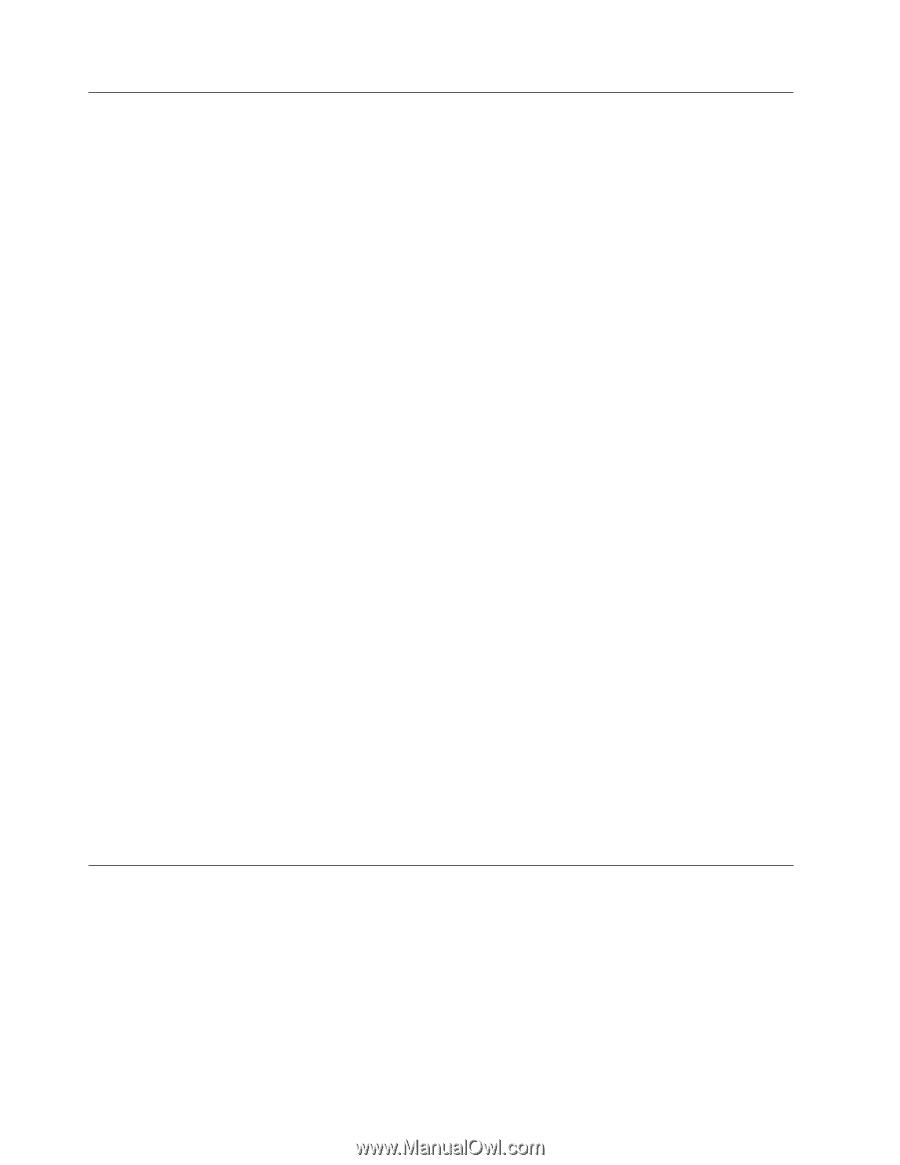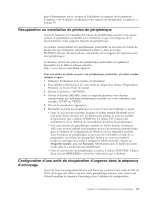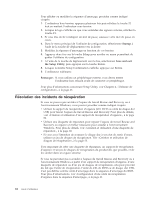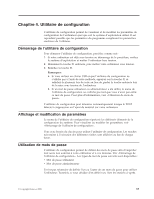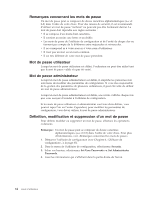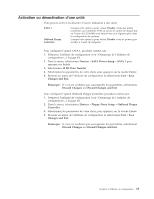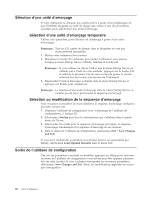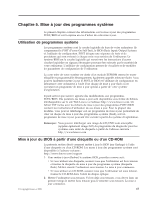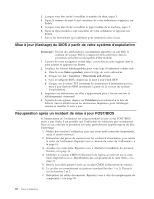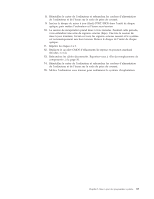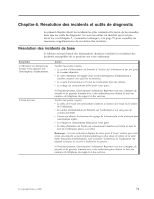Lenovo ThinkCentre A62 (French/Canadian French) User guide - Page 78
Sélection, d'une, unité, d'amorçage, temporaire, modification, séquence, Sortie, l'utilitaire,
 |
View all Lenovo ThinkCentre A62 manuals
Add to My Manuals
Save this manual to your list of manuals |
Page 78 highlights
Sélection d'une unité d'amorçage Si votre ordinateur ne démarre pas comme prévu à partir d'un périphérique tel que CD-ROM, disquette ou unité de disque dur, utilisez l'une des procédures suivantes pour sélectionner une unité d'amorçage. Sélection d'une unité d'amorçage temporaire Utilisez cette procédure pour effectuer un démarrage à partir d'une unité d'amorçage. Remarque : Tous les CD, unités de disques durs et disquettes ne sont pas nécessairement amorçables. 1. Mettez votre ordinateur hors tension. 2. Maintenez la touche F12 enfoncée, puis mettez l'ordinateur sous tension. Lorsque le menu Startup Device s'affiche, relâchez la touche F12. Remarque : Si vous utilisez un clavier USB et que le menu Startup Device ne s'affiche pas à l'aide de cette méthode, appuyez sur la touche F12 et relâchez-la plusieurs fois de suite au lieu de garder la touche enfoncée lors de la mise sous tension de l'ordinateur. 3. Sélectionnez l'unité d'amorçage souhaitée dans le menu Startup Device et appuyez sur Entrée pour commencer. Remarque : La sélection d'une unité d'amorçage dans le menu Startup Device ne modifie pas de façon permanente la séquence d'amorçage. Sélection ou modification de la séquence d'amorçage Pour visualiser ou modifier de façon définitive la séquence d'amorçage configurée, procédez comme suit : 1. Démarrez l'utilitaire de configuration (voir «Démarrage de l'utilitaire de configuration», à la page 63). 2. Sélectionnez Startup puis lisez les informations qui s'affichent dans la partie droite de l'écran. 3. Sélectionnez les unités pour la séquence d'amorçage principale, la séquence d'amorçage automatique et la séquence d'amorçage en cas d'erreur. 4. Dans le menu de l'utilitaire de configuration, sélectionnez Exit → Save Changes and Exit. Si vous avez modifié des paramètres et souhaitez revenir aux paramètres par défaut, sélectionnez Load Optimal Defaults dans le menu Exit. Sortie de l'utilitaire de configuration Une fois les paramètres visualisés ou modifiés, appuyez sur Echap pour retourner au menu de l'utilitaire de configuration (vous devrez peut-être appuyer plusieurs fois sur cette touche). Si vous souhaitez sauvegarder les nouveaux paramètres, sélectionnez Save Changes and Exit. Sinon, les modifications apportées ne seront pas sauvegardées. 66 Guide d'utilisation